Прошивка PS3 в подробностях.
Уже сейчас, обладатели Sony PS3 ликуют от восторга, ведь теперь ,можно совершенно просто и быстро, прошить свою игровую консоль и беспрепятственно качать и устанавливать игры. Сегодня, мы ознакомим вас с поэтапными действиями прошивки PS3.
Для начала немного теории.
Джейлбрейк или просто — прошивка, это изменение/разблокировка программной оболочки вашей приставки. После прошивки, ваша игровая консоль сможет запускать игры скачанные из интернета не имея при этом лицензионного диска, а так же устанавливать различные приложения, написанные умельцами для удобства пользования приставкой.
История появления прошивок:
29 декабря 2010 была найдена брешь в защите PS3
9 января 2011 Джордж Хотц (Geohot) выложил первую в своем роде кастомную прошивку для PS3, которая позволила запускать любой софт на плойке.
17 января создана и выложена в сеть 3.55 Waninkoko CFW
18 января создана и выложена в сеть 3.55 Wutangrza CFW
19 января создана и выложена в сеть 3.55 Kmeaw CFW
27 января вышла официальная 3.56 прошивка
29 января создана и выложена в сеть 3.55 Waninkoko CFW version 2
Что потребуется для прошивки консоли:
1. Приставка, с прошивкой не выше 3.55 (см. ниже как можно проверить версию прошивки вашей консоли)
2. Флешка отформатированная в файловую систему FAT32
3. Прошивка, на выбор (см. ниже ссылки для скачивания)
4. Немного терпения и внимательности ��
Как проверить версию вашей прошивки?
Всё очень просто. Для этого следует выполнить следующие действия. Включаем консоль и идем в меню «Настройки» — «Система» — «Информация о системе» — здесь и будет видна версия вашей прошивки (пример: 3.41 , 3.55 и т.д.).
ВНИМАНИЕ! Для прошивки приставки, требуется наличие установленной официальной прошивки 3.55
Способы обновления прошивки.
Существует 3 способа обновления прошивки, рассмотрим каждый из них.
а) С флешки. Скачиваем прошивку. Далее, создаем на флешке папку «PS3» и в ней папку «UPDATE» (названия обеих папок нужно писать большими буквами) и кидаем туда скачанную прошивку.
Дальше вставляем прошивку в приставку, и идем в меню: «Настройки» — «Обновление прошивки» и выбираем пунк — «С носителя» … ждём, пока система обновится.
ВНИМАНИЕ! Прошивка должна находиться примерно по следующему пути: H:/PS3/UPDATE/PS3UPDAT.PUP
b) С флешки, через рекавери (Recovery) меню. Для начала, подготавливаем флешки с прошивкой по инструкции выше (см. пункт «а)«, обновление с флешки). Выключаем консоль. Подносим палец к кнопки включения консоли и держим до тех пор пока приставка включится и выключится. Убираем палец и снова подносим нажимая кнопку включения консоли и ждем до тех пор, пока не услышим двукратное «пип-пип» (в процессе, приставка будет пикать но с большим интервалом, нужно держать именно до двукратного пика), после этого убираем палец. Консоль попросит подключить игровой контроллер с помощью провода, что мы и должны сделать.
Выбираем пункт — «Обновление прошивки» (он самый последний в списке) и ждём окончания.
Видео всего процесса:
c) Через интернет из XMB. ВНИМАНИЕ! С помощью этого метода, обновление будет происходить сразу на последнюю прошивку и если вам нужна 3.55, то не используйте данный метод!
Выбор кастомной прошивки
На этом этапе вам потребуется определиться, какую кастомную прошивку вы поставите себе. На данный момент существует 4 версии различных прошивок.
Хочу заметить, что качество каждой из прошивок, порой сильно отличаются у каждого пользователя именно по-этому, ваша задача подобрать оптимальный для вашей консоли вариант!
ВНИМАНИЕ! Прошивать консоль надежнее в рекавери (revovery) меню (см. выше способ попасть в рекаверю меню) . Хотя у многих без проблем получается осуществить нужные операции через XMB.
1. CFW от kmeaw.
Данная прошивка уже с встроенным lv2.pkg (нет необходимости устанавливать его отдельно, но запускать каждый раз все равно придется). Соответственно бриков НЕТ.
Установка прошивки:
- Устанавливаем оригинальную прошивку 3.55 (OFW). Если у вас стоит CFW 3.55, то делаем это через рекавери мод. Если у вас стоит ГЕОХОТ, то можно ставить сверху на него, без OFW .
- Качаем готовую прошивку — ЗДЕСЬ.
- Обновляем готовой прошивкой с флешки через XMB
ВНИМАНИЕ! Если консоль постоянно выдает сообщение о том, что версия прошивки самая новая — прошивайтесь через рекавери меню!
Видео инструкция по установке прошивки от kmeaw.
2. CFW от Геохота.
Эта прошивка была первой. С ней нет вероятности получить брик. Игры запускаются с внутреннего жесткого диска, с помощью предварительно найденного и установленного pkg файла игры. Данный способ позволяет запускать игры без диска в приводе! В последних версиях менеджерах появилась возможность запускать игры без pkg и даже с внешних дисков!
Установка прошивки:
- Обновляемся до оригинальной прошивки 3.55. (3 способа описаны выше)
- Качаем прошивку от Геохота — ЗДЕСЬ. И обновляем систему с флешки.
3. CFW от Waninkoko.
Первая прошивка с поддержкой файловых менеджеров! Также, возможен запуск игр с внешнего харда.
Но для начала, смотрим внимательно, какие ревизии приставок поддаются прошивке!
Номер ревизии вашей консольки вы можете посмотреть на задней (нижней) крышке. ВНИМАНИЕ! После номера ревизии могут еще идти циферки (например CECHH08 — это та же CECHH).
НЕ слим консоли:
Брикаются
- CECHA = 256MB
- CECHB = 256MB
- CECHC = 256MB
- CECHE = 256MB
- CECHG = 256MB
- CECHH = 16MB
- CECHJ = 16MB
- CECHK = 16MB
- CECHL = 16MB
- CECHM = 16MB
- CECHP = 16MB
- CECHQ = 16MB
Слим версии:
Успешно
- CECH-20..A = 16MB
- CECH-20..B = 16MB
- CECH-21..A = 16MB
- CECH-21..B = 16MB
- CECH-250.A = 16MB
- CECH-250.B = 16MB
- CECH-251.A = 16MB
- CECH-251.B = 16MB
Установка прошивки:
- Устанавливаем оригинальную прошивку 3.55 (OFW). Если у вас стоит CFW 3.55, то делаем это через рекавери мод.
- Качаем прошивку — ЗДЕСЬ.
- Обновляем через флешку через XMB.
4. CFW от Waninkoko version 2
Новая версия прошивки от ВаниКокоса. На сей раз обещают отсутствие бриков. А в остальном довольно стабильная прошивка! Основано на Hermes’e вроде бы как. Народ отзывается крайне положительно.
Установка прошивки:
- Устанавливаем оригинальную прошивку 3.55 (OFW). Если у вас стоит CFW 3.55, то делаем это через рекавери мод. Некоторые из пользователей поставили ее прямо на первую версию через рекавери меню и все отлично работает!
- Качаем готовую прошивку — ЗДЕСЬ.
- Обновляем готовой прошивкой с флешки через XMB
ВНИМАНИЕ! Если консоль постоянно выдает сообщение о том, что версия прошивки самая новая — прошивайтесь через рекавери меню!
5. CFW от Wutangrza
Проша на которой по слухам, нет бриков. В принципе, для обычного пользователя, кроме 0 % брика отличий от «Waninkoko» — нет. Единственное, это то, что саму прошивку, придется собирать самому по мануалу (см. ниже).
Установка прошивки:
- Устанавливаем оригинальную прошивку 3.55 (OFW). Если у вас стоит CFW 3.55, то делаем это через рекавери мод.
- Скачиваем оригинальную прошивку — ЗДЕСЬ.
- Скачиваем патч Вутанги — ЗДЕСЬ.
- Скачиваем программу под названием: «bsdiff» — ЗДЕСЬ.
- Записываем оригинальную прошивку, патч и скачанную программку в одну папку — (например C:\cfw)
- Открываем командную строку — Windows (нажмите Win+R и наберите cmd) и переходим в созданную папку (команда: cd c:\cfw)
- Выполняем следующую команду — «bspatch PS3UPDAT.PUP CFW.PUP Wutangrza-3.55.patch»
- Переименовываем файл «CFW.PUP» в «PS3UPDAT.PUP» и обновляем с его помощью приставку с флешки через XMB
- Устанавливаем ппрошивку от Geohot’a — «CFW от Геохота» (ее мы описывали второй)
- Качаем пакет: lv2 — ЗДЕСЬ. И устанавливаем его
- Устанавливаем необходимый вам файловый менеджер
Коды ошибок:
80010009 — Восстановить оригинальные EBOOT и SFO руками.
80029567 — Такая ошибка возникает, когда PKG подписан для определенной прошивки, а не для той, на которую вы ставите. Ищите подписанные PKG или ставьте другую прошивку.
8002F997 — Взять желательно другую флешку и отформатировать в файловую систему FAT32. Потом повторить проводимую операцию.
8002B603 — Лечится через рекавер мод 4 пункт «Реконструировать базу данных»
На этом пожалуй всё. В следующей статье мы рассмотрим популярные менеджеры и работу с ними, способ записи игр с FTP на жесткий диск приставки, а так же подробный FAQ по всевозможным мелким вопросам. Желаю удачи!
Установка игр на PlayStation 3 с USB-накопителя
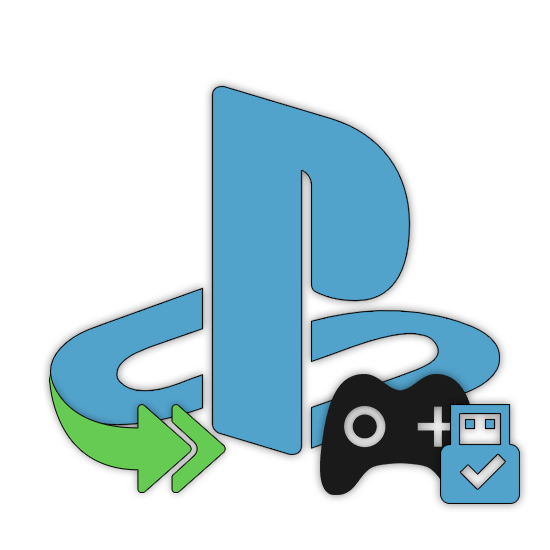
Мы пропустим тему установки кастомной прошивки или ODE на консоль, так как этот процесс необходимо рассматривать отдельно от поставленного вопроса по части игр. При этом для последующих действий это является обязательным условием, без которого данная инструкция не несет смысла.
Шаг 1: Подготовка съемного носителя
Первым делом необходимо выбрать и правильно отформатировать Flash-накопитель, который планируется использовать для установки игр на PlayStation 3. Для этих целей подойдет практически любой съемный диск, будь то USB-флешка или карта памяти формата microSD.
Единственное значимое отличие накопителей заключается в скорости передачи данных. По этой причине флешка с USB-интерфейсом больше подходит для этой задачи. К тому же не все компьютеры оснащены картридером для подключения microSD.

Объем памяти на диске должен соответствовать вашим потребностям. Это может быть, как флешка на 8 ГБ, так и внешний USB жесткий диск.

Перед скачиванием и добавлением игр съемный диск следует отформатировать. Для этого можно прибегнуть к стандартным средствам операционной системы Windows.
-
В зависимости от разновидности Flash-накопителя подключите его к компьютеру.
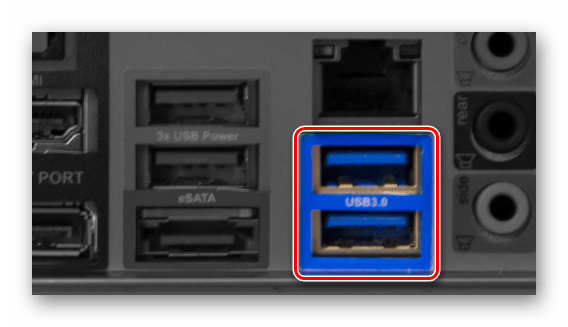
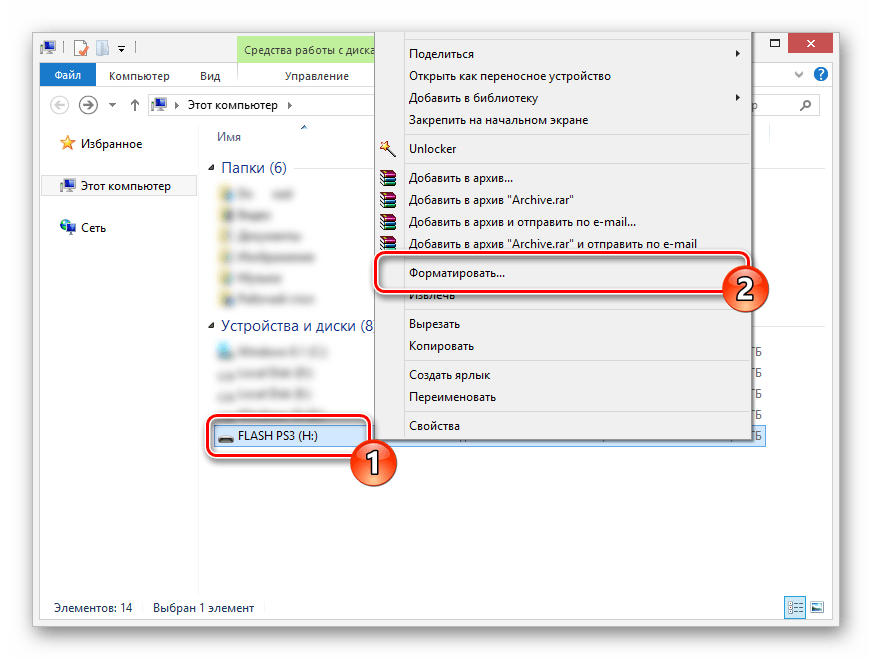
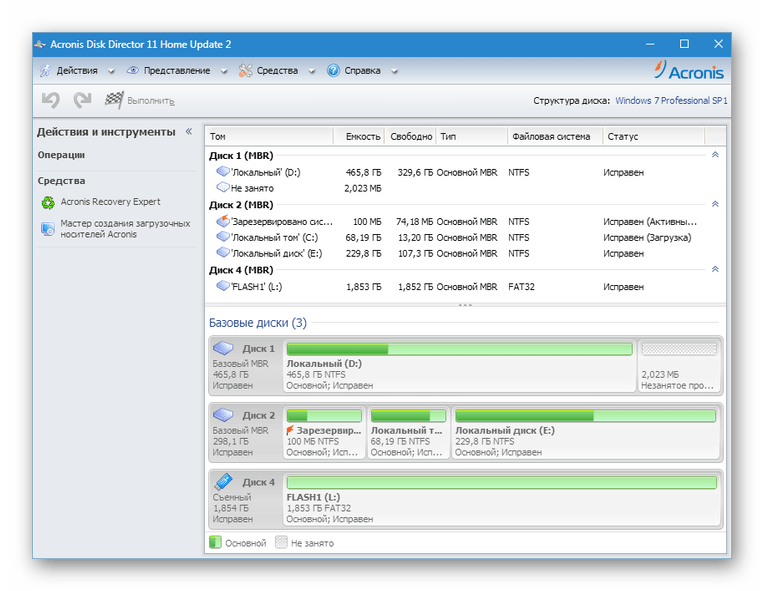
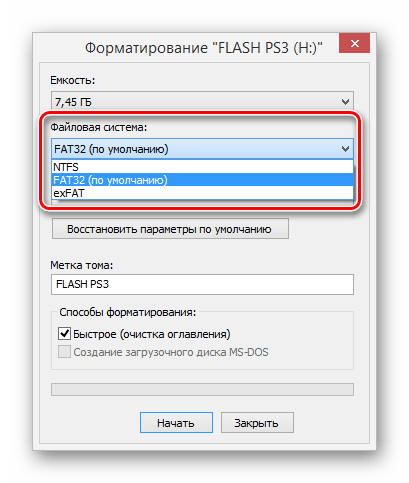
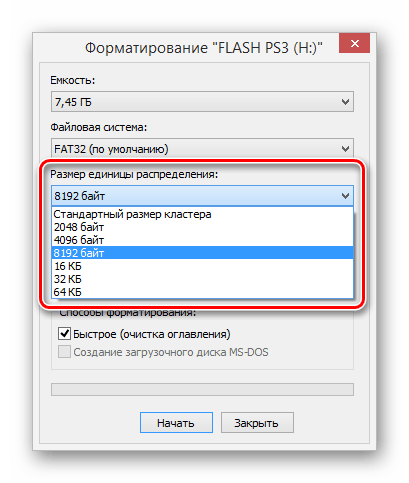
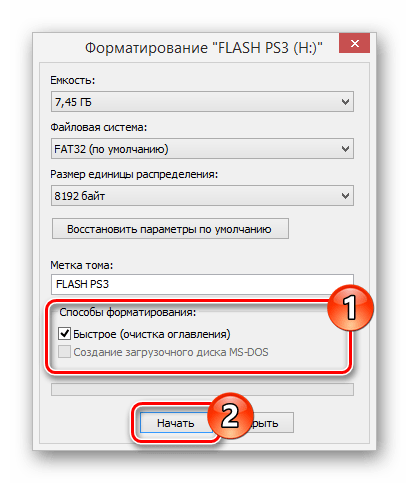
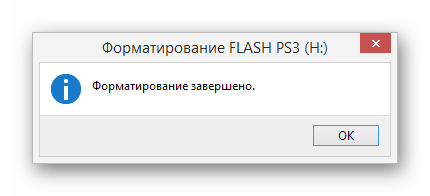
Если у вас возникают какие-либо трудности или вопросы по части описанных действий вы можете ознакомиться с более детальной инструкцией по решению наиболее часто встречаемых проблем. Также мы всегда рады оказать вам помощь в комментариях.
Шаг 2: Скачивание и копирование игр
На этом этапе вам необходимо проявить внимательность, чтобы поместить рабочие файлы приложения в правильную директорию на накопителе. В противном случае консоль не сможет прочитать добавленную папку должным образом. При этом неправильная установка не является критичной, так как вы всегда можете повторно воспользоваться ПК для перемещения файлов.
-
Откройте корневую директорию накопителя и создайте новую папку «GAMES». В дальнейшем данный раздел будет использоваться в качестве основного каталога.
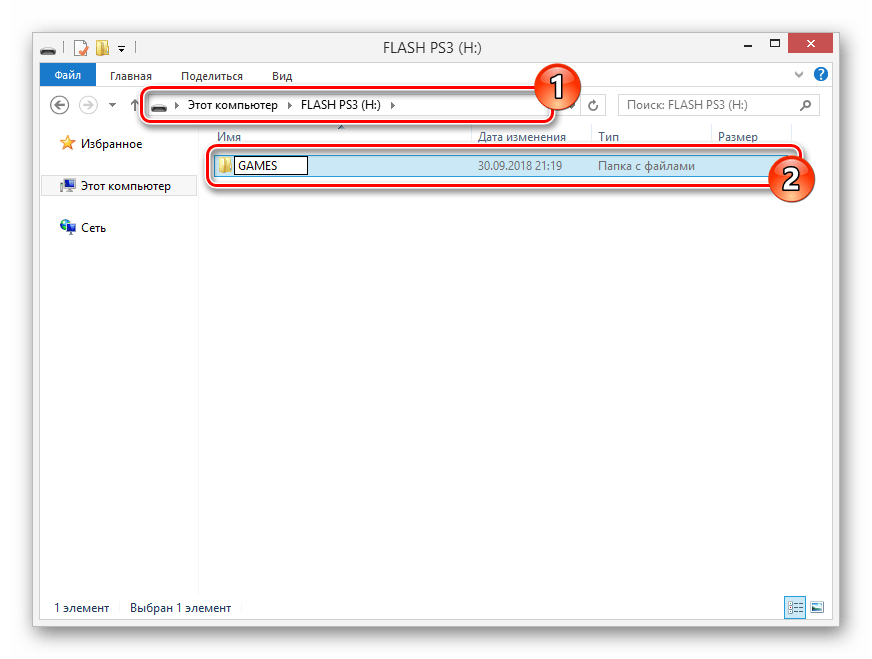
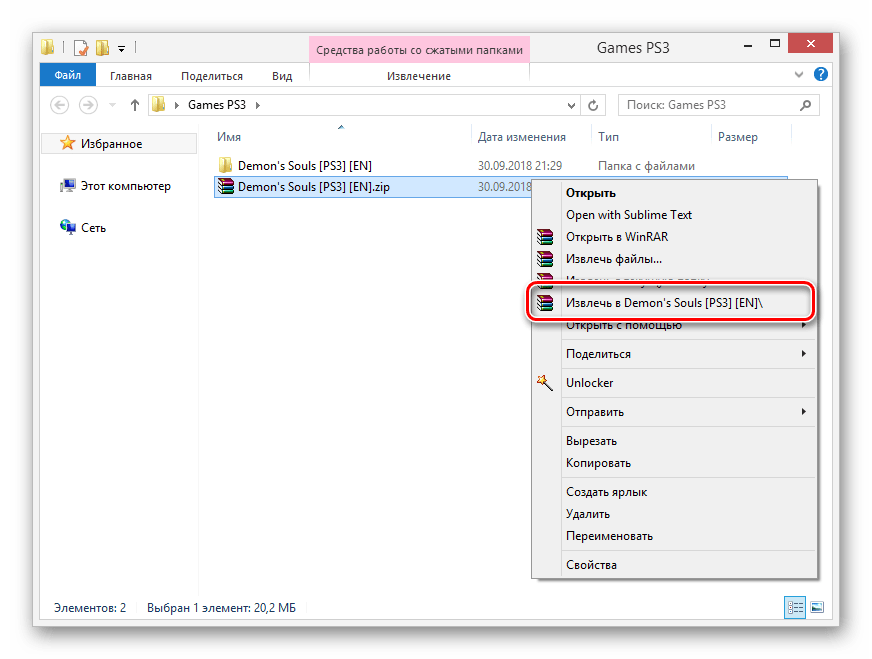
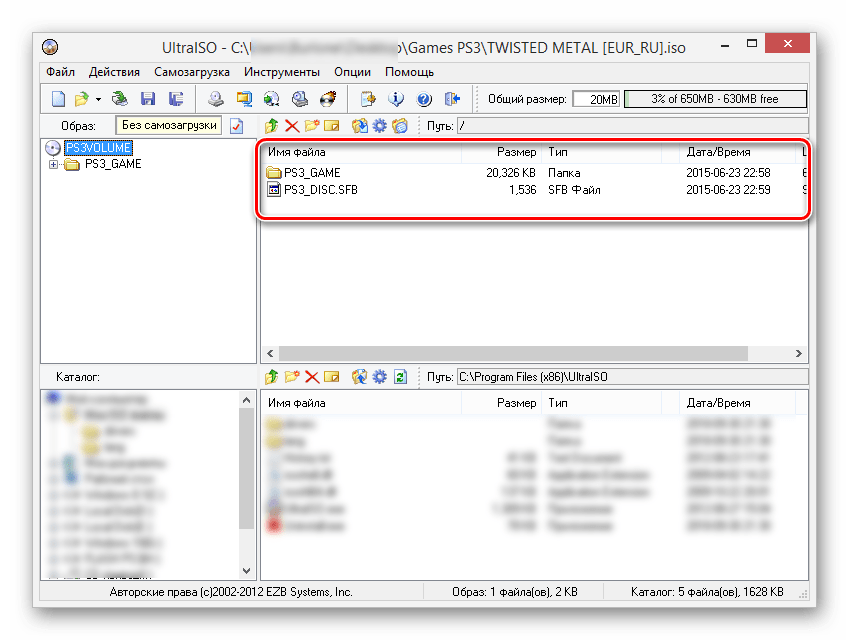
Примечание: Также могут присутствовать и другие каталоги, однако упомянутые элементы являются неотъемлемой частью любой игры.
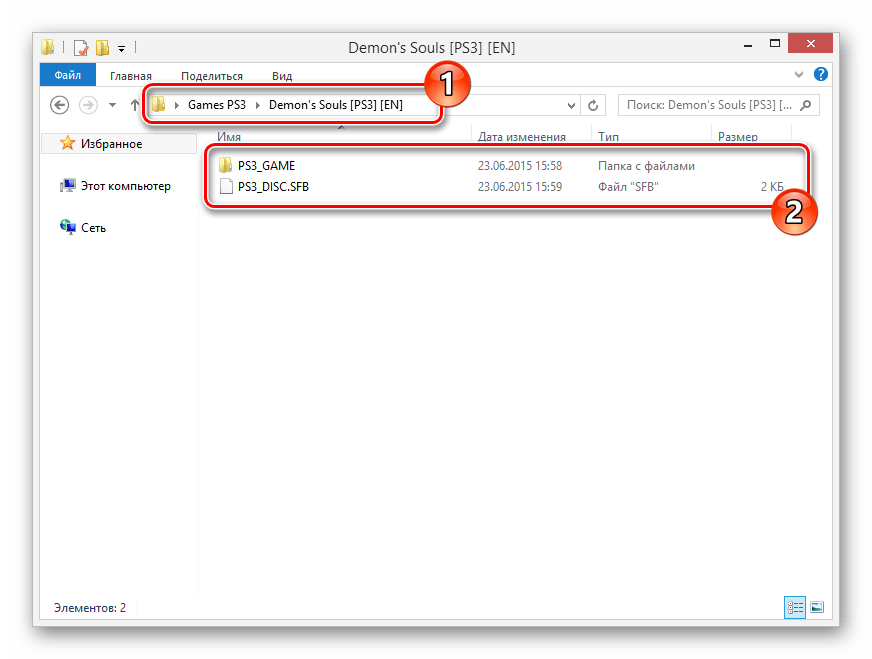
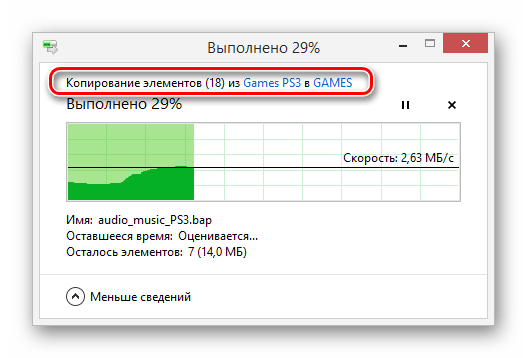
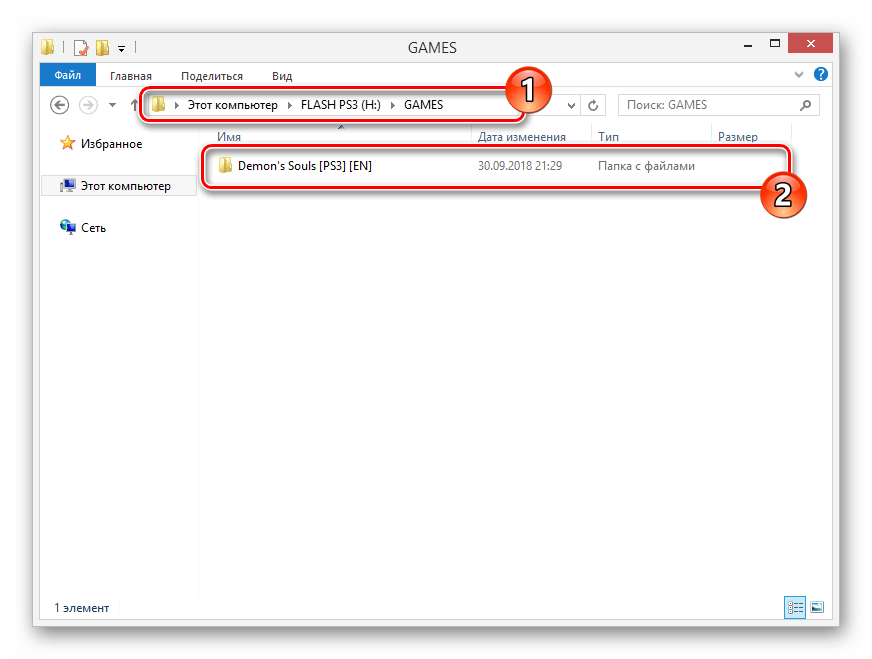
Теперь отключите подготовленную флешку от компьютера и можно переходить к работе с консолью.
Шаг 3: Запуск игр на консоли
При условии правильной подготовки накопителя и записи полностью работоспособной игры данный этап является самым простым, так как не требует от вас буквально никаких дополнительных действий. Вся процедура запуска состоит из нескольких шагов.
-
К USB-порту на PS3 подключите ранее записанный накопитель.

Примечание: В зависимости от прошивки софт может отличаться.
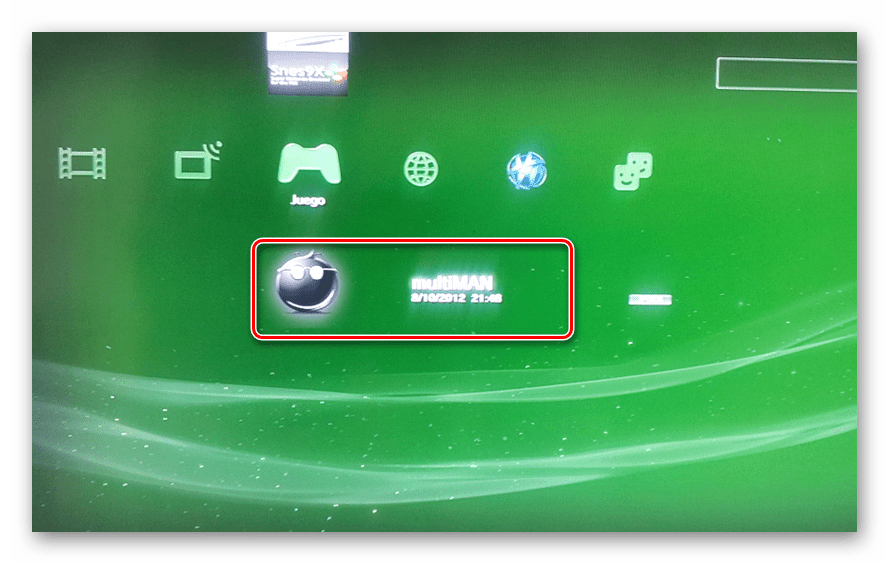
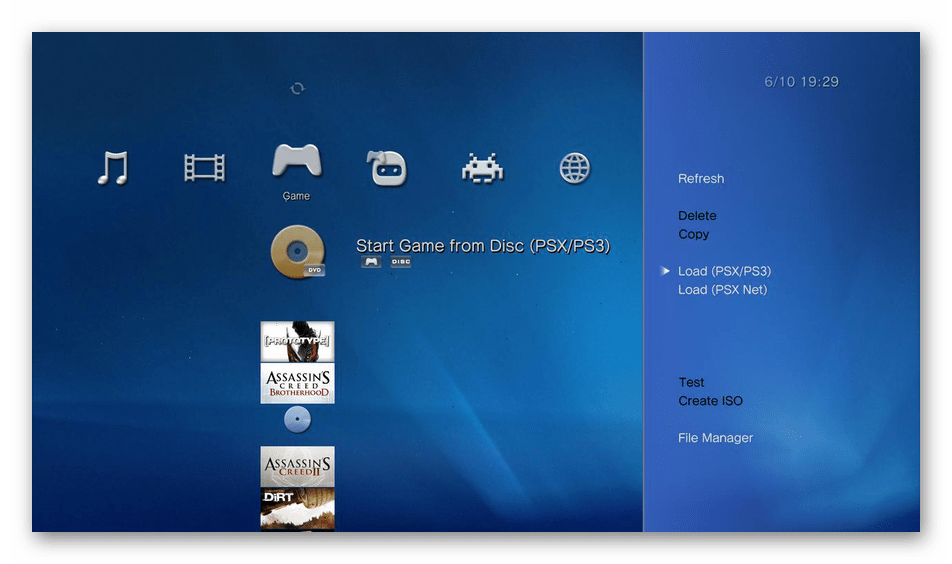
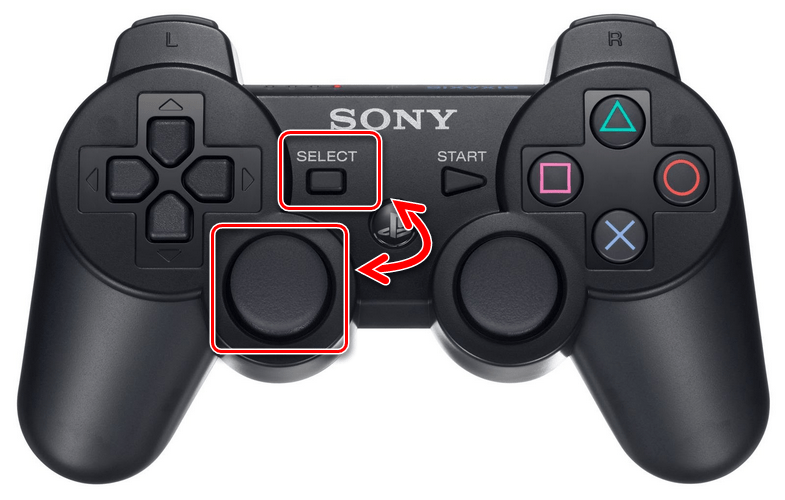
Надеемся, наша инструкция помогла вам с решением вопроса по установке игр с флешки на консоль PlayStation 3.
Заключение
После ознакомления с данной статьей не следует забывать о необходимости использования кастомной прошивки, так как PS3 со стандартным программным обеспечение такой возможности не предоставляет. Менять ПО на консоли стоит только при детальном изучении вопроса или обратившись за помощью к специалистам. На впоследствии устанавливаемые игры это не распространяется.
 Мы рады, что смогли помочь Вам в решении проблемы.
Мы рады, что смогли помочь Вам в решении проблемы.
Помимо этой статьи, на сайте еще 12578 инструкций.
Добавьте сайт Lumpics.ru в закладки (CTRL+D) и мы точно еще пригодимся вам.
Отблагодарите автора, поделитесь статьей в социальных сетях.
 Опишите, что у вас не получилось. Наши специалисты постараются ответить максимально быстро.
Опишите, что у вас не получилось. Наши специалисты постараются ответить максимально быстро.
Как запускать на PS3 игры с флешки?
Запустить на PS3 игры с флешки довольно просто. Вам всего лишь необходимо перепрошить консоль и следовать инструкциям ниже, благодаря которым.
Подготовка PS3 к запуску игр с флешки
Чем сильнее дорожают лицензионные диски для консолей, тем больше геймеров задумывается о том, чтобы начать скачивать и запускать игры на PS3 с USB-носителей. Это может значительно облегчить жизнь, если вы не привыкли тратить огромное количество денег на лицензионные игры.
К сожалению, базовая прошивка PS3 оснащена системой защиты от пиратства, а также региональной защитой, которая в большинстве случаев заблокирует запуск игры на консоли, если региональная маркировка диска не совпадает с маркировкой приставки. Поэтому для того чтобы запускать игры с флешки, необходимо сперва перепрошить свое устройство.
На сегодняшний день возможна перепрошивка всех версий PS3, кроме PS3 Super Slim (т.н. «непрошивайка»), однако даже если вы владелец модели, которая пока что не поддается этой процедуре, будьте уверены, что в скором времени будут разработаны способы перепрошивки и для вашего устройства.
Соответствующие услуги предоставляются практически во всех городах стран СНГ, потому, если ваша консоль все еще обладает стандартной прошивкой, сначала смените ее.
На приставках с заводской прошивкой запуск скачанных игр с флешки невозможен!
Запись игры на флешку
Как только консоль перепрошита, все дальнейшие действия легко выполнять самостоятельно. Чтобы запустить на PS3 игры с флешки, необходимо вначале правильно загрузить их на носитель, иначе консоль не сможет считать информацию.
- Отформатируйте флешку в системе FAT32. Для этого:
- подключите флешку и щелкните правой кнопкой по ее значку в Проводнике;
- выберите «Форматировать», в поле «Файловая система» выберите «FAT32»;
- нажмите «Начать».
Помните, что форматирование удалит все данные с накопителя!
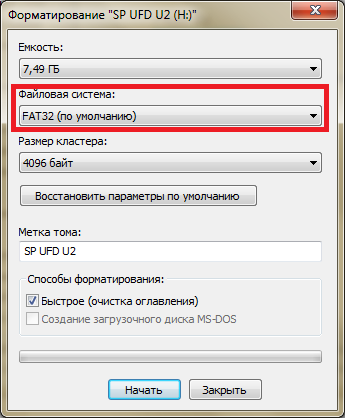
- Создайте на флешке папку «GAMES»;
- Скачайте игру из интернета и распакуйте папку с игрой в директорию «GAMES».
- в папке с игрой всегда должны присутствовать папка «PS3_GAME», в которой должна лежать «USRDIR». Если таких директорий нет среди скачанных вами файлов, то игра записана неправильно и не запустится на консоли.
Система FAT32 не позволяет записывать на носитель файлы больше 4 Гб. Что же делать, если среди файлов с игрой такие есть? Вам понадобится программа Split4GB . Она позволяет разделить крупные файлы и записать их на носитель.
- Скачайте и откройте программу;
- В верхней строке выберите местонахождение папки с игрой, которая не записывается на флешку;
- В строке под ней выберите, куда запишется новая версия с разделенными файлами. Лучше всего выбирать папку уже на флешке;
- В выпадающем списке ниже выберите «filename.666##».
Дальше программа выполнит все необходимые действия самостоятельно.
Запуск игры на PS3
- Вставьте флешку и запустите программу multiMAN. Это файл-менеджер, необходимый для работы со скачанными играми непосредственно на консоли.
- Найдите нужную игру и запустите ее.
- Если вы разделяли файлы игры с помощью Split4GB, то программа выдаст предупреждение о том, что часть файлов игры необходимо установить на жесткий диск консоли. Нажмите ОК, дождитесь установки файлов и запускайте игру, как обычно.
Теперь вы знаете способ запуска на PS3 игры с флешки. Это поможет вам сэкономить деньги на играх или протестировать любые новинки, даже когда нет возможности их приобрести.
Если у вас возникают другие вопросы относительно игр на ПК и консолях – попробуйте найти ответ в других статьях на нашем сайте.